|
GNU Radio čŹč鹊 ąĮą░ą▒ąŠčĆ ąĖąĮčüčéčĆčāą╝ąĄąĮč鹊ą▓ ąĖ ą│ąŠč鹊ą▓čŗčģ ą┐čĆąŠą│čĆą░ą╝ą╝ąĮčŗčģ ą╝ąŠą┤čāą╗ąĄą╣, ą║ąŠč鹊čĆčŗąĄ ą╝ąŠą│čāčé ąĖčüą┐ąŠą╗čīąĘąŠą▓ą░čéčīčüčÅ ą┤ą╗čÅ čĆą░ąĘčĆą░ą▒ąŠčéą║ąĖ čĆą░ą┤ąĖąŠčüąĖčüč鹥ą╝, čĆą░ą▒ąŠčéą░čÄčēąĖčģ ą┐čĆąŠ ą┐čĆąĖąĮčåąĖą┐čā SDR (Software Defined Radio). ąÆ čŹč鹊ą╝ čĆčāą║ąŠą▓ąŠą┤čüčéą▓ąĄ (ą┐ąĄčĆąĄą▓ąŠą┤ čüčéą░čéčīąĖ [1]) ąĮą░ ą┐čĆąŠčüčéčŗčģ ą┐čĆąĖą╝ąĄčĆą░čģ ą▒čāą┤ąĄčé ą┐ąŠą║ą░ąĘą░ąĮąŠ, ą║ą░ą║ ąĖčüą┐ąŠą╗čīąĘąŠą▓ą░čéčī čüčĆąĄą┤čā čĆą░ąĘčĆą░ą▒ąŠčéą║ąĖ GNU Radio Companion (GRC) ą┤ą╗čÅ čüąŠąĘą┤ą░ąĮąĖčÅ čĆą░ąĘą╗ąĖčćąĮčŗčģ ąĘą▓čāą║ąŠą▓. ąØąĄą┐ąŠąĮčÅčéąĮčŗąĄ č鹥čĆą╝ąĖąĮčŗ ąĖ čüąŠą║čĆą░čēąĄąĮąĖčÅ ąĖčēąĖč鹥 ą▓ čĆą░ąĘą┤ąĄą╗ąĄ "ąĪą╗ąŠą▓ą░čĆąĖą║" čüčéą░čéčīąĖ [3].
[ąÆą▓ąĄą┤ąĄąĮąĖąĄ ą▓ GRC]
ąĪčĆąĄą┤ą░ čĆą░ąĘčĆą░ą▒ąŠčéą║ąĖ GRC ą▒čŗą╗ą░ čüąŠąĘą┤ą░ąĮą░ ą┤ą╗čÅ čāą┐čĆąŠčēąĄąĮąĖčÅ ąĖčüą┐ąŠą╗čīąĘąŠą▓ą░ąĮąĖčÅ GNU Radio, čćč鹊ą▒čŗ ą╝ąŠąČąĮąŠ ą▒čŗą╗ąŠ čüąŠąĘą┤ą░ą▓ą░čéčī čäą░ą╣ą╗čŗ ąĮą░ čÅąĘčŗą║ąĄ Python čü ą┐ąŠą╝ąŠčēčīčÄ ą│čĆą░čäąĖč湥čüą║ąŠą│ąŠ čĆąĄą┤ą░ą║č鹊čĆą░ čüčģąĄą╝ ą▓ą╝ąĄčüč鹊 č鹊ą│ąŠ, čćč鹊ą▒čŗ ą┐ąĖčüą░čéčī ą║ąŠą┤ ą▓čĆčāčćąĮčāčÄ. ąöą░ą▓ą░ą╣č鹥 čĆą░čüčüą╝ąŠčéčĆąĖą╝ ąŠčüąĮąŠą▓ąĮąŠą╣ ąĖąĮč鹥čĆč乥ą╣čü GRC. ą×ą║ąĮąŠ čĆąĄą┤ą░ą║č鹊čĆą░ čüąŠčüč鹊ąĖčé 5 čćą░čüč鹥ą╣: Library (ą▒ąĖą▒ą╗ąĖąŠč鹥ą║ą░), Toolbar (ą║ąĮąŠą┐ą║ąĖ ą┤ą╗čÅ ą▒čŗčüčéčĆąŠą│ąŠ ąĘą░ą┐čāčüą║ą░ ąŠčüąĮąŠą▓ąĮčŗčģ čäčāąĮą║čåąĖą╣), Terminal (ąŠą║ąĮąŠ č鹥čĆą╝ąĖąĮą░ą╗ą░, ą║čāą┤ą░ ą▓čŗą▓ąŠą┤ąĖčéčüčÅ ąĖąĮč乊čĆą╝ą░čåąĖčÅ ąŠ ąĘą░ą┐čāčüą║ąĄ ą║ąŠą┤ą░ ąĖ ąŠčłąĖą▒ą║ą░čģ), ąĖ Workspace (čĆą░ą▒ąŠčćą░čÅ ąŠą▒ą╗ą░čüčéčī čĆąĄą┤ą░ą║č鹊čĆą░, ą│ą┤ąĄ čüąŠąĘą┤ą░ąĄčéčüčÅ čüčģąĄą╝ą░ ą┐čĆąŠąĄą║čéą░ ąĖąĘ ąŠčéą┤ąĄą╗čīąĮčŗčģ ą▒ąĖą▒ą╗ąĖąŠč鹥čćąĮčŗčģ ą▒ą╗ąŠą║ąŠą▓) ąĖ Variables (ąŠą▒ą╗ą░čüčéčī ą┐ąĄčĆąĄą╝ąĄąĮąĮčŗčģ ą┐čĆąŠąĄą║čéą░). ąöą╗čÅ ąĮą░ą│ą╗čÅą┤ąĮąŠčüčéąĖ ąĮą░ čĆąĖčüčāąĮą║ąĄ ąĮąĖąČąĄ čŹčéąĖ ąŠą▒ą╗ą░čüčéąĖ čĆąĄą┤ą░ą║č鹊čĆą░ GRC ąŠą▒ąŠąĘąĮą░č湥ąĮčŗ čĆą░ąĘąĮčŗą╝ąĖ čåą▓ąĄčéą░ą╝ąĖ:
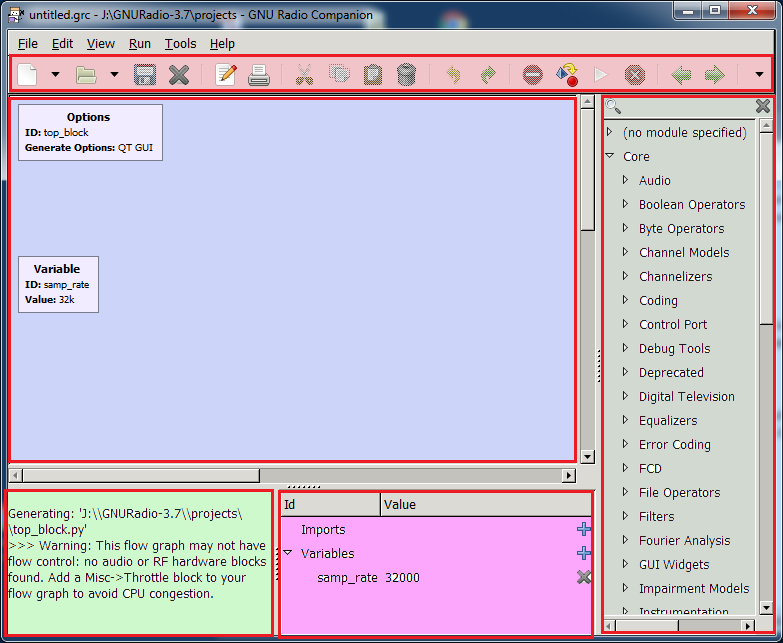
ąĪčĆąĄą┤ą░ čĆą░ąĘčĆą░ą▒ąŠčéą║ąĖ GRC ą▓ čüčĆąĄą┤ąĄ Windows ąĘą░ą┐čāčüą║ą░ąĄčéčüčÅ ą┤ą▓ąŠą╣ąĮčŗą╝ ą║ą╗ąĖą║ąŠą╝ ąĮą░ ąĖą║ąŠąĮą║ąĄ GNURadio Companion:

ąÆ čüčĆąĄą┤ąĄ Linux čĆąĄą┤ą░ą║č鹊čĆ GRC ą╝ąŠąČąĮąŠ ąĘą░ą┐čāčüčéąĖčéčī ąĖąĘ ą║ąŠą╝ą░ąĮą┤ąĮąŠą╣ čüčéčĆąŠą║ąĖ:
ą¤čĆąĖą╝ąĄčćą░ąĮąĖąĄ: ąĄčüą╗ąĖ čā ąÆą░čü GRC ąĮąĄ ąĘą░ą┐čāčüą║ą░ąĄčéčüčÅ, č鹊 ąĮąĄąŠą▒čģąŠą┤ąĖą╝ąŠ ą▓čŗą┐ąŠą╗ąĮąĖčéčī ą┐čĆąŠčåąĄą┤čāčĆčā čāčüčéą░ąĮąŠą▓ą║ąĖ ą┐ą░ą║ąĄčéą░ GNU Radio, ąŠą┐ąĖčüą░ąĮąĮčāčÄ ą▓ čüčéą░čéčīąĄ [2].
ą¤ąŠąĖčüą║ ą▒ą╗ąŠą║ąŠą▓. ąæąĖą▒ą╗ąĖąŠč鹥ą║ą░ GRC čüąŠą┤ąĄčƹȹĖčé čĆą░ąĘą╗ąĖčćąĮčŗąĄ ą▒ą╗ąŠą║ąĖ, ąĖąĘ ą║ąŠč鹊čĆčŗčģ ą║ąŠąĮčüčéčĆčāąĖčĆčāąĄčéčüčÅ ąĖčüą┐ąŠą╗ąĮčÅąĄą╝čŗą╣ ą┐čĆąŠąĄą║čé GRC. ąÆčüąĄ čŹčéąĖ ą▒ą╗ąŠą║ąĖ čāčüčéą░ąĮą░ą▓ą╗ąĖą▓ą░čÄčéčüčÅ ą▓ą╝ąĄčüč鹥 čü ą┐ą░ą║ąĄč鹊ą╝ GNU Radio, ąĖ ą║ą░ąČą┤čŗą╣ ą▒ą╗ąŠą║ ą┐čĆąĄą┤čüčéą░ą▓ą╗čÅąĄčé ą╝ąŠą┤čāą╗čī ą│ąŠč鹊ą▓ąŠą│ąŠ čäčāąĮą║čåąĖąŠąĮą░ą╗čīąĮąŠą│ąŠ ą║ąŠą┤ą░. ąĪą┐ąĖčüąŠą║ ą▒ą╗ąŠą║ąŠą▓ ąĮą░čģąŠą┤ąĖčéčüčÅ ą▓ ą┐čĆą░ą▓ąŠą╣ čćą░čüčéąĖ ąŠą║ąĮą░ čĆąĄą┤ą░ą║č鹊čĆą░ GRC.
ą¤ąŠąĮą░čćą░ą╗čā ą║ą░ąČąĄčéčüčÅ, čćč鹊 ąŠč湥ąĮčī čéčĆčāą┤ąĮąŠ ąŠčĆąĖąĄąĮčéąĖčĆąŠą▓ą░čéčīčüčÅ čüčĆąĄą┤ąĖ čéą░ą║ąŠą│ąŠ ą▒ąŠą╗čīčłąŠą│ąŠ čüą┐ąĖčüą║ą░ ą▒ą╗ąŠą║ąŠą▓. ąØą░ą┐čĆąĖą╝ąĄčĆ, ąĄčüą╗ąĖ ąĮčāąČąĮąŠ ą│ąĄąĮąĄčĆąĖčĆąŠą▓ą░čéčī čüąĖą│ąĮą░ą╗, ą▓ ą║ą░ą║ąŠą╣ ą║ą░č鹥ą│ąŠčĆąĖąĖ ąĮą░čģąŠą┤ąĖčéčüčÅ ąĮąĄąŠą▒čģąŠą┤ąĖą╝čŗą╣ ą┤ą╗čÅ čŹč鹊ą│ąŠ ą▒ą╗ąŠą║? ąĢčüą╗ąĖ ą▓ąĮąĖą╝ą░č鹥ą╗čīąĮąŠ ą┐čĆąŠčüą╝ąŠčéčĆąĄčéčī ąĖąĄčĆą░čĆčģąĖčÄ čüą┐ąĖčüą║ą░ ą▒ą╗ąŠą║ąŠą▓, č鹊 ąÆčŗ ąĮą░ą╣ą┤ąĄą╝ ą║ą░č鹥ą│ąŠčĆąĖčÄ Waveform Generators, ąĖ čüą║ąŠčĆąĄąĄ ą▓čüąĄą│ąŠ čŹč鹊 č鹊, čćč鹊 ąĮą░ą╝ ąĮčāąČąĮąŠ. ą×ą┤ąĮą░ą║ąŠ ąĄčüą╗ąĖ ąĮčāąČąĮąŠ ąĮą░ą╣čéąĖ ą▒ą╗ąŠą║, čćč鹊ą▒čŗ ąŠč鹊ą▒čĆą░ąĘąĖčéčī ą┤ą░ąĮąĮčŗąĄ, č鹊 ą║ą░ą║ ą╗čāčćčłąĄ ą▓čüąĄą│ąŠ čŹč鹊 čüą┤ąĄą╗ą░čéčī? ąæą╗ąŠą║ąĖ, ą║ąŠč鹊čĆčŗąĄ ą┐čĆąĖąĮąĖą╝ą░čÄčé čüąĖą│ąĮą░ą╗, ąĖą╝ąĄčÄčé ą▓ čüą▓ąŠąĄą╝ ąĮą░ąĘą▓ą░ąĮąĖąĖ Sink; čćč鹊ą▒čŗ ąĄą│ąŠ ąĮą░ą╣čéąĖ, ą╝ąŠąČąĮąŠ ą▓ąŠčüą┐ąŠą╗čīąĘąŠą▓ą░čéčīčüčÅ ą┐ąŠą╗ąĄąĘąĮąŠą╣ čäčāąĮą║čåąĖąĄą╣ ą┐ąŠąĖčüą║ą░ ą▒ą╗ąŠą║ąŠą▓. ąöą╗čÅ čŹč鹊ą│ąŠ ą║ą╗ąĖą║ąĮąĖč鹥 ą╝čŗčłčīčÄ ąĮą░ ąĖą║ąŠąĮą║čā čü ą╗čāą┐ąŠą╣ ą▓ ą▓ąĄčĆčģąĮąĄą╣ ą┐čĆą░ą▓ąŠą╣ čćą░čüčéąĖ ąŠą║ąĮą░, ąĖ ą┐ąŠčÅą▓ąĖčéčüčÅ ą┐ąŠą╗ąĄ ą▓ą▓ąŠą┤ą░, ą│ą┤ąĄ ą╝ąŠąČąĮąŠ ą▓ą▓ąĄčüčéąĖ čćą░čüčéčī ąĖą╝ąĄąĮąĖ ą▒ą╗ąŠą║ą░ (ą░ą╗čīč鹥čĆąĮą░čéąĖą▓ąĮąŠ ą┤ą╗čÅ ą┐ąŠąĖčüą║ą░ ą╝ąŠąČąĮąŠ ą▓ąŠčüą┐ąŠą╗čīąĘąŠą▓ą░čéčīčüčÅ ą║ąŠą╝ą▒ąĖąĮą░čåąĖąĄą╣ ą║ą╗ą░ą▓ąĖčł Ctrl+F):
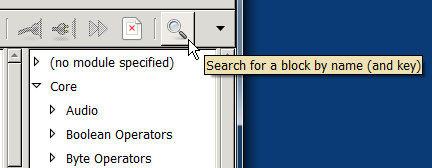
ą¤ąŠ ą╝ąĄčĆąĄ ą▓ą▓ąŠą┤ą░ ąĖčüą║ąŠą╝ąŠą│ąŠ ąĖą╝ąĄąĮąĖ ą▒ą╗ąŠą║ą░ ąŠč鹊ą▒čĆą░ąČą░ąĄą╝čŗą╣ čüą┐ąĖčüąŠą║ ą┤ąĄčĆąĄą▓ą░ ą▒ą╗ąŠą║ąŠą▓ ą▒čāą┤ąĄčé čāą╝ąĄąĮčīčłą░čéčīčüčÅ, ąĖ ąĮą░ą╣čéąĖ ąĮčāąČąĮčŗą╣ ą▒ą╗ąŠą║ ą▒čāą┤ąĄčé ąĮą░ą╝ąĮąŠą│ąŠ ą╗ąĄą│č湥. ą¤ąŠą┐čĆąŠą▒čāą╣č鹥 ą▓ą▓ąĄčüčéąĖ sink, ąĖ ąÆčŗ čāą▓ąĖą┤ąĖč鹥, čćč鹊 ą▓ čüą┐ąĖčüą║ąĄ ą▒ą╗ąŠą║ąŠą▓ ą▒čāą┤čāčé ą┐ąŠą║ą░ąĘą░ąĮčŗ č鹊ą╗čīą║ąŠ č鹥 ą▒ą╗ąŠą║ąĖ, ąĖą╝ąĄąĮą░ ą║ąŠč鹊čĆčŗčģ čüąŠą┤ąĄčƹȹ░čé ą▒čāą║ą▓čŗ sink.
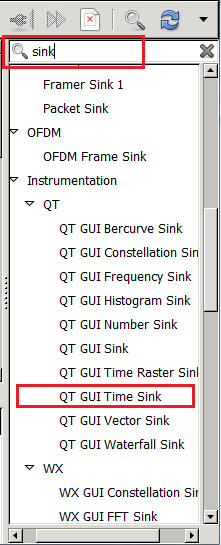
ąóąĄą┐ąĄčĆčī ą╝ąŠąČąĮąŠ ą┤ąŠą▒ą░ą▓ąĖčéčī ąĮčāąČąĮčŗą╣ ą▒ą╗ąŠą║ ą▓ ą┐čĆąŠąĄą║čé. ąŁč鹊 čŹč鹊 ą┤ąĄą╗ą░ąĄčéčüčÅ ą╗ąĖą▒ąŠ ą┤ą▓ąŠą╣ąĮčŗą╝ ą║ą╗ąĖą║ąŠą╝ ąĮą░ ąĖą╝ąĄąĮąĖ ą▒ą╗ąŠą║ą░, ą╗ąĖą▒ąŠ ąĄą│ąŠ ą┐ąĄčĆąĄčéą░čüą║ąĖą▓ą░ąĮąĖąĄą╝ ą▓ čĆą░ą▒ąŠčćčāčÄ ąŠą▒ą╗ą░čüčéčī čĆąĄą┤ą░ą║č鹊čĆą░ GRC (Workspace, ąŠčüąĮąŠą▓ąĮą░čÅ čćą░čüčéčī 菹║čĆą░ąĮą░ GRC). ąöąŠą▒ą░ą▓čīč鹥 ą▒ą╗ąŠą║ QT GUI Time Sink ą▓ ą┐ąŠą╗ąĄ čĆąĄą┤ą░ą║č鹊čĆą░ GRC.
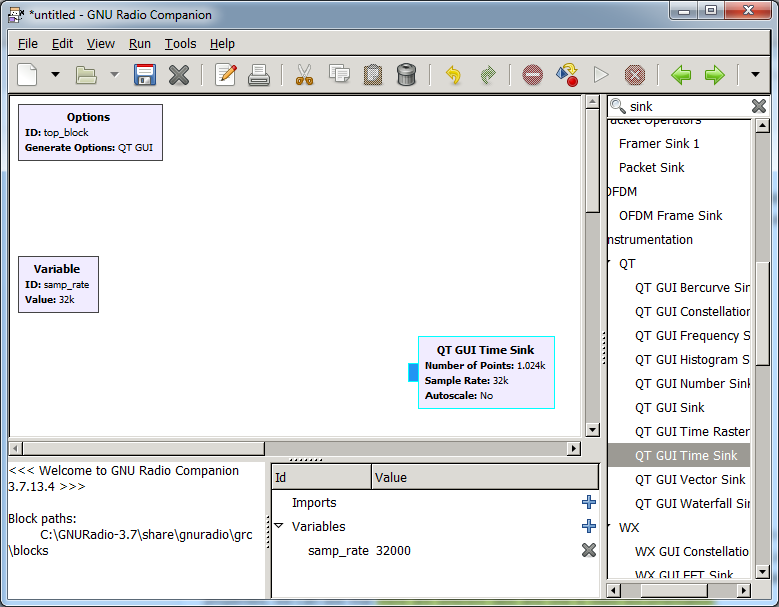
ąśąĘą╝ąĄąĮąĄąĮąĖąĄ čüą▓ąŠą╣čüčéą▓ ą▒ą╗ąŠą║ą░. Workspace GRC (ąŠčüąĮąŠą▓ąĮą░čÅ ąŠą▒ą╗ą░čüčéčī 菹║čĆą░ąĮą░) čüąŠą┤ąĄčƹȹĖčé ą▓čüąĄ ąĮą░čłąĖ ą▒ą╗ąŠą║ąĖ, ąĖąĘ ą║ąŠč鹊čĆčŗčģ čüčéčĆąŠąĖčéčüčÅ ą┐čĆąŠąĄą║čé (ą┐čĆąŠąĄą║čé GRC ąĮą░ąĘčŗą▓ą░čÄčé flowgraph, ąĖą╗ąĖ flow graph, čćč鹊 ąŠčéčĆą░ąČą░ąĄčé ąĄą│ąŠ ą│čĆą░čäąĖč湥čüą║ąŠąĄ ąŠč鹊ą▒čĆą░ąČąĄąĮąĖąĄ ą▓ ą▓ąĖą┤ąĄ čüčģąĄą╝čŗ). ąÆąĮčāčéčĆąĖ ą║ą░ąČą┤ąŠą│ąŠ ą▒ą╗ąŠą║ą░ ąĄčüčéčī ąĮą░ą▒ąŠčĆ čĆą░ąĘą╗ąĖčćąĮčŗčģ ą┐ą░čĆą░ą╝ąĄčéčĆąŠą▓. ąöąĖą░ą╗ąŠą│ čĆąĄą┤ą░ą║čéąĖčĆąŠą▓ą░ąĮąĖčÅ ą┐ą░čĆą░ą╝ąĄčéčĆąŠą▓ ąŠčéą║čĆčŗą▓ą░ąĄčéčüčÅ ą┤ą▓ąŠą╣ąĮčŗą╝ čēąĄą╗čćą║ąŠą╝ ąĮą░ ą▒ą╗ąŠą║ąĄ, ą┤ąŠą▒ą░ą▓ą╗ąĄąĮąĮąŠą╝ ą▓ Workspace GRC.
ą×ą┤ąĮą░ą║ąŠ ą▓ ą┐čĆąŠąĄą║č鹥 GRC čéą░ą║ąČąĄ ąĖą╝ąĄčÄčéčüčÅ čüą┐ąĄčåąĖą░ą╗čīąĮčŗąĄ ą▒ą╗ąŠą║ąĖ, ą║ąŠč鹊čĆčŗąĄ ą░ą▓č鹊ą╝ą░čéąĖč湥čüą║ąĖ ą┤ąŠą▒ą░ą▓ą╗čÅčÄčéčüčÅ, ą║ąŠą│ą┤ą░ čüąŠąĘą┤ą░ąĄčéčüčÅ ąĮąŠą▓čŗą╣ ą┐čĆąŠąĄą║čé. ąŁč鹊 ą▒ą╗ąŠą║ Options, ą│ą┤ąĄ ąĮą░čģąŠą┤čÅčéčüčÅ ąŠčüąĮąŠą▓ąĮčŗąĄ ąĮą░čüčéčĆąŠą╣ą║ąĖ (ąŠą┐čåąĖąĖ) ą┐čĆąŠąĄą║čéą░, ąĖ ą▒ą╗ąŠą║ Variable, ą│ą┤ąĄ čüąŠą┤ąĄčƹȹĖčéčüčÅ ą┐ąĄčĆąĄą╝ąĄąĮąĮą░čÅ samp_rate (ąĘą░ą┤ą░ąĄčé čćą░čüč鹊čéčā ą┤ąĖčüą║čĆąĄčéąĖąĘą░čåąĖąĖ ą┐ąŠč鹊ą║ą░ ą┤ą░ąĮąĮčŗčģ). ą×čéą║čĆąŠą╣č鹥 ą┤ą▓ąŠą╣ąĮčŗą╝ čēąĄą╗čćą║ąŠą╝ ąĮą░ ą▒ą╗ąŠą║ąĄ Options ąŠą║ąĮąŠ ą┤ąĖą░ą╗ąŠą│ą░ čĆąĄą┤ą░ą║čéąĖčĆąŠą▓ą░ąĮąĖčÅ ąĄą│ąŠ čüą▓ąŠą╣čüčéą▓:

ąĪą▓ąŠą╣čüčéą▓ą░ ą▒ą╗ąŠą║ą░ Options, ąĮą░ąĘąĮą░č湥ąĮąĮčŗąĄ ą┐ąŠ čāą╝ąŠą╗čćą░ąĮąĖčÄ, ą╝ąŠąČąĮąŠ ą┐ąŠą╝ąĄąĮčÅčéčī, čćč鹊ą▒čŗ ą┐čĆąŠąĄą║čé čāą┤ąŠą▓ą╗ąĄčéą▓ąŠčĆčÅą╗ ąÆą░čłąĖą╝ čéčĆąĄą▒ąŠą▓ą░ąĮąĖčÅą╝. ą¤ąŠą┐čĆąŠą▒čāą╣č鹥 čāą┤ą░ą╗ąĖčéčī ąŠą┤ąĮčā ą▒čāą║ą▓čā ąĖąĘ ąĖą╝ąĄąĮąĖ ąĖą┤ąĄąĮčéąĖčäąĖą║ą░č鹊čĆą░ ą▒ą╗ąŠą║ą░ ID, ąĖ ID ą┐čĆąĖą╝ąĄčé čüąĖąĮąĖą╣ čåą▓ąĄčé. ąŁč鹊 ąŠąĘąĮą░čćą░ąĄčé, čćč鹊 ąĖąĮč乊čĆą╝ą░čåąĖčÅ ą┐ą░čĆą░ą╝ąĄčéčĆą░ čĆąĄą┤ą░ą║čéąĖčĆčāąĄčéčüčÅ, ąĮąŠ ąĮąŠą▓ąŠąĄ ąĘąĮą░č湥ąĮąĖąĄ ą┐ą░čĆą░ą╝ąĄčéčĆą░ ąĄčēąĄ ąĮąĄ čüąŠčģčĆą░ąĮąĄąĮąŠ. ą¤ąŠą┐čĆąŠą▒čāą╣č鹥 ąĖąĘą╝ąĄąĮąĖčéčī ą┐ą░čĆą░ą╝ąĄčéčĆ Canvas Size ą▓ ąĘąĮą░č湥ąĮąĖąĄ 300,300 ąĖ ą║ą╗ąĖą║ąĮąĖč鹥 ąĮą░ ą║ąĮąŠą┐ą║čā OK. ąÆčŗ čāą▓ąĖą┤ąĖč鹥, čćč鹊 čĆą░ą▒ąŠč湥ąĄ ą┐čĆąŠčüčéčĆą░ąĮčüčéą▓ąŠ čĆąĄą┤ą░ą║č鹊čĆą░ čāą╝ąĄąĮčīčłąĖą╗ąŠčüčī. ąØą░ąČą╝ąĖč鹥 ą║ąŠą╝ą▒ąĖąĮą░čåąĖčÄ Ctrl+Z, čćč鹊ą▒čŗ ąŠčéą╝ąĄąĮąĖčéčī ą▓ą▓ąĄą┤ąĄąĮąĮčŗąĄ ąĖąĘą╝ąĄąĮąĄąĮąĖčÅ ąĖ ą▓ąĄčĆąĮčāčéčīčüčÅ ą║ čĆą░ąĘą╝ąĄčĆčā Workspace ą┐ąŠ čāą╝ąŠą╗čćą░ąĮąĖčÄ.
ąÆ ą┤ąĖą░ą╗ąŠą│ąĄ čüą▓ąŠą╣čüčéą▓ ą▒ą╗ąŠą║ą░ Options ąĄčüčéčī ąĖ ą┤čĆčāą│ąĖąĄ ąĘą░ą║ą╗ą░ą┤ą║ąĖ, ąŠą┤ąĮą░ ąĖąĘ ą║ąŠč鹊čĆčŗčģ ąĮą░ąĘčŗą▓ą░ąĄčéčüčÅ Documentation.

ąśąĘ č鹥ą║čüčéą░ ą┤ąŠą║čāą╝ąĄąĮčéą░čåąĖąĖ (ą▓čŗą┤ąĄą╗ąĄąĮąĮčŗą╣ ą▒ą╗ąŠą║ ąĮą░ ą║ą░čĆčéąĖąĮą║ąĄ ąĮąĖąČąĄ) ą╝ąŠąČąĮąŠ ą┐ąŠąĮčÅčéčī, čćč鹊 čüą▓ąŠą╣čüčéą▓ąŠ ID ąĖčüą┐ąŠą╗čīąĘčāąĄčéčüčÅ ą┤ą╗čÅ ąĮą░ąĘąĮą░č湥ąĮąĖčÅ ąĖą╝ąĄąĮąĖ ą╝ąŠą┤čāą╗čÄ ąĖčüčģąŠą┤ąĮąŠą│ąŠ ą║ąŠą┤ą░ čäą░ą╣ą╗ą░ Python, ą║ąŠč鹊čĆčŗą╣ ą│ąĄąĮąĄčĆąĖčĆčāąĄčéčüčÅ ąĖąĘ ą┐čĆąŠąĄą║čéą░ flowgraph.
ą¤ąŠą┐čĆąŠą▒čāą╣č鹥 č鹥ą┐ąĄčĆčī čāą┤ą░ą╗ąĖčéčī ą┐ąŠą╗ąĮąŠčüčéčīčÄ čüčéčĆąŠą║čā ID. ą×ą▒čĆą░čéąĖč鹥 ą▓ąĮąĖą╝ą░ąĮąĖąĄ, čćč鹊 č鹥ą┐ąĄčĆčī ą▓ ąĮąĖąČąĮąĄą╣ čćą░čüčéąĖ ąŠą║ąĮą░ ą┤ąĖą░ą╗ąŠą│ą░ ą┐ą░čĆą░ą╝ąĄčéčĆąŠą▓ ą▒ą╗ąŠą║ą░ ą┐ąŠčÅą▓ąĖčéčüčÅ čüąŠąŠą▒čēąĄąĮąĖąĄ ąŠą▒ ąŠčłąĖą▒ą║ąĄ. ąÜčĆąŠą╝ąĄ č鹊ą│ąŠ, ą┐ą░čĆą░ą╝ąĄčéčĆ ID čüčéą░ąĮąĄčé ą║čĆą░čüąĮčŗą╝, čćč鹊 čÅą▓ąĮąŠ čāą║ą░ąĘčŗą▓ą░ąĄčé ąĮą░ ą╝ąĄčüč鹊 ąŠčłąĖą▒ą║ąĖ.
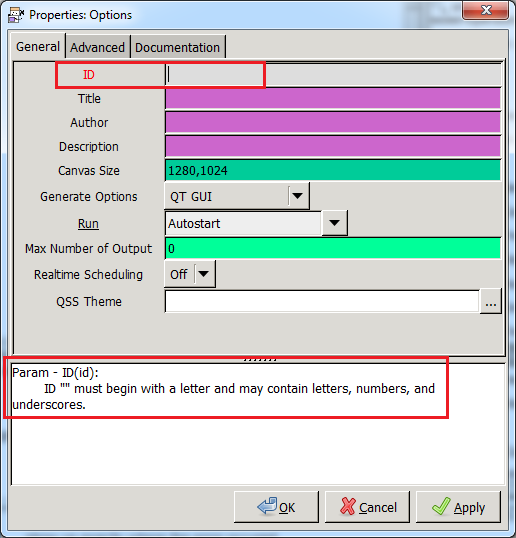
ąóąĄą┐ąĄčĆčī ą┐ąŠą╝ąĄąĮčÅą╣č鹥 čüčéčĆąŠą║čā ID ąĮą░ tutorial_two_1, čéą░ą║ ąŠą▒čŗčćąĮąŠ ą┐ąŠčüčéčāą┐ą░čÄčé, čćč鹊ą▒čŗ čĆą░čåąĖąŠąĮą░ą╗čīąĮąŠ čāą┐čĆą░ą▓ą╗čÅčéčī ą┐čĆąŠąĄą║čéą░ą╝ąĖ ąĖ ą┤ą░ą▓ą░čéčī ąĖą╝ ą┐ąŠąĮčÅčéąĮčŗąĄ, ą┤ąŠą║čāą╝ąĄąĮčéąĖčĆčāčÄčēąĖąĄ ąĖą╝ąĄąĮą░. ąóą░ą║ąČąĄ čāą▒ąĄą┤ąĖč鹥čüčī, čćč鹊 ą▓ čüą▓ąŠą╣čüčéą▓ąĄ Generate Options ą▓čŗą▒čĆą░ąĮ ą▓ą░čĆąĖą░ąĮčé QT GUI, ą┐ąŠčüą║ąŠą╗čīą║čā ą╝čŗ ąĖčüą┐ąŠą╗čīąĘčāąĄą╝ ą▒ą╗ąŠą║ QT GUI Sink, ą░ ąĮąĄ WX GUI Sink (ą▒ą╗ąŠą║ąĖ QT ąĖ WX ąŠčüąĮąŠą▓ą░ąĮčŗ ąĮą░ čĆą░ąĘąĮčŗčģ ą│čĆą░čäąĖč湥čüą║ąĖčģ ą▒ąĖą▒ą╗ąĖąŠč鹥ą║ą░čģ). ąæąŠą╗ąĄąĄ ąĮąŠą▓čŗąĄ ą▓ąĄčĆčüąĖąĖ ą┐ą░ą║ąĄčéą░ GNU Radio ą┐ąŠ čāą╝ąŠą╗čćą░ąĮąĖčÄ ąĖčüą┐ąŠą╗čīąĘčāčÄčé ą▒ąĖą▒ą╗ąĖąŠč鹥ą║čā QT GUI.
ą¤čĆąĖą╝ąĄčćą░ąĮąĖąĄ: čüą╗ąĄą┤čāąĄčé ąĖą╝ąĄčéčī ą▓ ą▓ąĖą┤čā, čćč鹊 čĆą░ąĘčĆą░ą▒ąŠčéčćąĖą║ąĖ ą▓ ą▒čāą┤čāčēąĖčģ čĆąĄą╗ąĖąĘą░čģ ą┐ą╗ą░ąĮąĖčĆčāčÄčé ąŠčéą║ą░ąĘą░čéčīčüčÅ ąŠčé ą▓ąĖąĘčāą░ą╗čīąĮčŗčģ ą║ąŠą╝ą┐ąŠąĮąĄąĮč鹊ą▓ WX ą▓ ą┐ąŠą╗čīąĘčā ąĖčüą┐ąŠą╗čīąĘąŠą▓ą░ąĮąĖčÅ ą║ąŠą╝ą┐ąŠąĮąĄąĮč鹊ą▓ QT.
ą¤ąŠą╗ąĄ ID ą┐ąŠąĘą▓ąŠą╗čÅąĄčé ąĮą░ą╝ ą┐čĆąŠčēąĄ čāą┐čĆą░ą▓ą╗čÅčéčī ąĖą╝ąĄąĮą░ą╝ąĖ čäą░ą╣ą╗ąŠą▓ ą┐čĆąŠąĄą║č鹊ą▓. ąźąŠčéčÅ ą╝čŗ čüąŠčģčĆą░ąĮčÅąĄą╝ GRC flowgraph ą║ą░ą║ ąĖą╝čÅčäą░ą╣ą╗ą░.grc, ą│ąĄąĮąĄčĆą░čåąĖčÅ ąĖ ą▓čŗą┐ąŠą╗ąĮąĄąĮąĖąĄ čŹč鹊ą│ąŠ flowgraph čüąŠąĘą┤ą░čüčé ą┤čĆčāą│ąŠą╣ ą▓čŗčģąŠą┤ąĮąŠą╣ čäą░ą╣ą╗ - ą╝ąŠą┤čāą╗čī ąĮą░ čÅąĘčŗą║ąĄ Python čü čĆą░čüčłąĖčĆąĄąĮąĖąĄą╝ *.py, ąĖą╝čÅ ą║ąŠč鹊čĆąŠą│ąŠ ą▒čāą┤ąĄčé čüąŠąĘą┤ą░ąĮąŠ ąĖąĘ ąĘąĮą░č湥ąĮąĖčÅ ID ą▒ą╗ąŠą║ą░ Options. GRC čŹč鹊 ą│čĆą░čäąĖč湥čüą║ąĖą╣ ąĖąĮč鹥čĆč乥ą╣čü, ą║ąŠč鹊čĆčŗą╣ ąĮą░čģąŠą┤ąĖčéčüčÅ ą┐ąŠą▓ąĄčĆčģ čĆą░ą▒ąŠč湥ą│ąŠ ą┐čĆąŠą│čĆą░ą╝ą╝ąĮąŠą│ąŠ ąŠą║čĆčāąČąĄąĮąĖčÅ GNU Radio, ą▓ ąŠčüąĮąŠą▓ąĄ ą║ąŠč鹊čĆąŠą│ąŠ ą╗ąĄąČąĖčé čÅąĘčŗą║ Python. GRC čéčĆą░ąĮčüą╗ąĖčĆčāąĄčé flowgraph, ą║ąŠč鹊čĆčŗą╣ ą╝čŗ čüąŠąĘą┤ą░ą╗ąĖ ą▓ GUI GRC, ą▓ čüą║čĆąĖą┐čé Python, ą║ąŠč鹊čĆčŗą╣ ą╝ąŠąČąĮąŠ ąĘą░ą┐čāčüčéąĖčéčī ą║ą░ą║ ąĮą░čüč鹊čÅčēčāčÄ ą┐čĆąŠą│čĆą░ą╝ą╝čā Python. ąśčéą░ą║, ID ą▒ą╗ąŠą║ą░ Options ąĖčüą┐ąŠą╗čīąĘčāąĄčéčüčÅ ą┤ą╗čÅ ąĖą╝ąĄąĮąŠą▓ą░ąĮąĖčÅ čäą░ą╣ą╗ą░ Python, ąĖ ąŠąĮ ą▒čāą┤ąĄčé čüąŠčģčĆą░ąĮąĄąĮ ą▓ čéčā ąČąĄ ą┤ąĖčĆąĄą║č鹊čĆąĖčÄ, čćč鹊 ąĖ čäą░ą╣ą╗ flowgraph čü čĆą░čüčłąĖčĆąĄąĮąĖąĄą╝ *.grc file. ą¤ąŠ čāą╝ąŠą╗čćą░ąĮąĖčÄ ID ąĮą░ąĘąĮą░čćą░ąĄčéčüčÅ ą▓ top_block, čéą░ą║ čćč鹊 ą│ąĄąĮąĄčĆąĖčĆčāąĄą╝čŗą╣ čüą║čĆąĖą┐čé Python ą┐ąŠą╗čāčćąĖčé ąĖą╝čÅ top_block.py. ąśąĘą╝ąĄąĮąĄąĮąĖąĄ ID ą┐ąŠąĘą▓ąŠą╗čÅąĄčé ąĮą░ą╝ ą╝ąĄąĮčÅčéčī ąĖą╝čÅ čüąŠčģčĆą░ąĮčÅąĄą╝ąŠą│ąŠ čüą║čĆąĖą┐čéą░, čŹč鹊 ą┐ąŠą╝ąŠą│ą░ąĄčé ą┐ąŠą▓čŗčüąĖčéčī ą║ą░č湥čüčéą▓ąŠ čāą┐čĆą░ą▓ą╗ąĄąĮąĖčÅ čäą░ą╣ą╗ą░ą╝ąĖ ą┐čĆąŠąĄą║č鹊ą▓.
ąĢčēąĄ ąŠą┤ąĖąĮ čĆąĄąĘčāą╗čīčéą░čé čüą▓čÅąĘą║ąĖ GRC-Python čüąŠčüč鹊ąĖčé ą▓ č鹊ą╝, čćč鹊 ą▓ GRC ą▓čüąĄ ąŠčüąĮąŠą▓ą░ąĮąŠ ąĮą░ čÅąĘčŗą║ąĄ Python. ążą░ą║čéąĖč湥čüą║ąĖ ą▓čüąĄ ą┐ą░čĆą░ą╝ąĄčéčĆčŗ ąĖ ąŠčĆą│ą░ąĮčŗ čāą┐čĆą░ą▓ą╗ąĄąĮąĖčÅ čüą▓ąŠą╣čüčéą▓ą░ą╝ąĖ ą▒ą╗ąŠą║ą░ ąĖą╗ąĖ ą┐ąĄčĆąĄą╝ąĄąĮąĮčŗąĄ, ą║ąŠč鹊čĆčŗąĄ ą╝čŗ ąĖčüą┐ąŠą╗čīąĘčāąĄą╝, ąĖąĮč鹥čĆą┐čĆąĄčéąĖčĆčāčÄčéčüčÅ ą║ą░ą║ ą┐čĆąŠą│čĆą░ą╝ą╝ąĮčŗąĄ ąŠą▒čŖąĄą║čéčŗ Python. ąŁč鹊 ąŠąĘąĮą░čćą░ąĄčé, čćč鹊 ą╝čŗ ą╝ąŠąČąĄą╝ čāčüčéą░ąĮąŠą▓ąĖčéčī čüą▓ąŠą╣čüčéą▓ą░ ą▒ą╗ąŠą║ą░, ąĖčüą┐ąŠą╗čīąĘčāčÅ ą▓čŗąĘąŠą▓čŗ čäčāąĮą║čåąĖą╣ Python, čéą░ą║ąĖčģ ą║ą░ą║ numpy, ąĖą╗ąĖ ą┤čĆčāą│ąĖčģ čäčāąĮą║čåąĖą╣ GNU Radio. ąØą░ą┐čĆąĖą╝ąĄčĆ, čŹč鹊 ąĖčüą┐ąŠą╗čīąĘčāąĄčéčüčÅ ą┤ą╗čÅ ą▓čŗąĘąŠą▓ą░ ą▓ filter.firdes ąĖąĮčüčéčĆčāą╝ąĄąĮčéą░čĆąĖčÅ čüąŠąĘą┤ą░ąĮąĖčÅ čäąĖą╗čīčéčĆą░ (filter design tool) ąĖąĘ GNU Radio, čćč鹊ą▒čŗ ą▓čŗą┐ąŠą╗ąĮąĖčéčī čüą▒ąŠčĆą║čā ą║ąŠčŹčäčäąĖčåąĖąĄąĮč鹊ą▓ ąĮą░čłąĄą│ąŠ čäąĖą╗čīčéčĆą░ (filter taps).
ąĢčēąĄ ąŠą┤ąĮąŠ ą┐ąŠą╗ąĄąĘąĮąŠąĄ čüą▓ąŠą╣čüčéą▓ąŠ - čĆą░ąĘąĮčŗą╝ąĖ čåą▓ąĄčéą░ą╝ąĖ ą▓ ą┤ąĖą░ą╗ąŠą│ąĄ ą┐ą░čĆą░ą╝ąĄčéčĆąŠą▓ ąŠą▒ąŠąĘąĮą░čćą░čÄčéčüčÅ čéąĖą┐čŗ ą┐ą░čĆą░ą╝ąĄčéčĆąŠą▓ ą▓ č鹥čģ ą┐ąŠą╗čÅčģ, ą║čāą┤ą░ ą▓ą▓ąŠą┤čÅčéčüčÅ ąĘąĮą░č湥ąĮąĖčÅ. ąŁč鹊 ą┤ąĄą╗ąĄąĮąĖąĄ ąĮą░ čéąĖą┐čŗ ą┤ą░ąĮąĮčŗčģ ą▒čāą┤ąĄčé ą▒ąŠą╗ąĄąĄ ą┐ąŠą┤čĆąŠą▒ąĮąŠ čĆą░čüčüą╝ąŠčéčĆąĄąĮąŠ ą┐ąŠąĘąČąĄ. ąĪąŠąŠčéą▓ąĄčéčüčéą▓ąĖąĄ čåą▓ąĄč鹊ą▓ čéąĖą┐ą░ą╝ ą╝ąŠąČąĮąŠ ą┐ąŠčüą╝ąŠčéčĆąĄčéčī č湥čĆąĄąĘ ą╝ąĄąĮčÄ Help -> Types.
[ą£ąŠą╣ ą┐ąĄčĆą▓čŗą╣ flowgraph]
ąŻ ąĮą░čü čāąČąĄ ąĄčüčéčī ąŠą▒čēąĄąĄ ą┐čĆąĄą┤čüčéą░ą▓ą╗ąĄąĮąĖąĄ, ą║ą░ą║ ąĖčüą║ą░čéčī ąĮčāąČąĮčŗąĄ ą▒ą╗ąŠą║ąĖ, ą║ą░ą║ ą┤ąŠą▒ą░ą▓ą╗čÅčéčī ąĖčģ ą▓ Workspace, ąĖ ą║ą░ą║ čĆąĄą┤ą░ą║čéąĖčĆąŠą▓ą░čéčī čüą▓ąŠą╣čüčéą▓ą░ (ą┐ą░čĆą░ą╝ąĄčéčĆčŗ) ą▒ą╗ąŠą║ą░. ąöą░ą▓ą░ą╣č鹥 č鹥ą┐ąĄčĆčī čüą║ąŠąĮčüčéčĆčāąĖčĆčāąĄą╝ flowgraph, čüąŠčüč鹊čÅčēąĖą╣ ąĖąĘ ą▒ą╗ąŠą║ą░ Signal Source (ąĖčüč鹊čćąĮąĖą║ čüąĖąĮč鹥ąĘąĖčĆčāąĄą╝ąŠą│ąŠ čüąĖą│ąĮą░ą╗ą░), ą▓čŗčģąŠą┤ąĮąŠą╣ čüąĖą│ąĮą░ą╗ ą║ąŠč鹊čĆąŠą│ąŠ ą┐čĆąŠčģąŠą┤ąĖčé č湥čĆąĄąĘ ą▒ą╗ąŠą║ Throttle, ąĖ ąĘą░č鹥ą╝ ą┐ąŠčüčéčāą┐ą░ąĄčé ą▓ ą▒ą╗ąŠą║ Time Sink (ą│čĆą░čäąĖą║ ąĖąĘą╝ąĄąĮąĄąĮąĖčÅ čüąĖą│ąĮą░ą╗ą░ ą▓ąŠ ą▓čĆąĄą╝ąĄąĮąĖ, ąŠčüčåąĖą╗ą╗ąŠą│čĆą░ą╝ą╝ą░). ąæą╗ąŠą║ąĖ čüąŠąĄą┤ąĖąĮčÅčÄčéčüčÅ ą┤čĆčāą│ čü ą┤čĆčāą│ąŠą╝ ą┐čāč鹥ą╝ ą║ą╗ąĖą║ąŠą╝ ąĮą░ ąĖčģ čåą▓ąĄčéąĮčŗčģ ą┐ąŠčĆčéą░čģ out ąĖ in:

ąØą░ąĘąĮą░č湥ąĮąĖąĄ ą▒ą╗ąŠą║ąŠą▓ Signal Source ąĖ Time Sink ą┐ąŠąĮčÅčéąĮąŠ ąĖąĘ ąĮą░ąĘą▓ą░ąĮąĖčÅ, ąŠą┤ąĮą░ą║ąŠ ąĮą░ąĘąĮą░č湥ąĮąĖąĄ ą▒ą╗ąŠą║ą░ Throttle ąĮąĄ čüąŠą▓čüąĄą╝ ąŠč湥ą▓ąĖą┤ąĮąŠ. ą×ąĮ ąĮąĄąŠą▒čģąŠą┤ąĖą╝ ą┤ą╗čÅ čüąĮąĖąČąĄąĮąĖčÅ ąĮą░ą│čĆčāąĘą║ąĖ ąĮą░ ą┐čĆąŠčåąĄčüčüąŠčĆ, ą║ąŠą│ą┤ą░ ą▓ ą║ą░č湥čüčéą▓ąĄ ąĖčüč鹊čćąĮąĖą║ą░ ąĖčüą┐ąŠą╗čīąĘčāąĄčéčüčÅ čüąĖąĮč鹥ąĘąĖčĆčāąĄą╝čŗą╣ čüąĖą│ąĮą░ą╗ - ą▒ą╗ąŠą║ Throttle čĆąĄą│čāą╗ąĖčĆčāąĄčé ą┐ąŠč鹊ą║ ą┤ą░ąĮąĮčŗčģ čéą░ą║, čćč鹊ą▒čŗ čüčĆąĄą┤ąĮąĄąĄ ąĘąĮą░č湥ąĮąĖąĄ čćą░čüč鹊čéčŗ ą▓čŗą▒ąŠčĆąŠą║ čüąŠąŠčéą▓ąĄčéčüčéą▓ąŠą▓ą░ą╗ąŠ ąĘą░ą┤ą░ąĮąĮąŠą╣.
ąóčāą╗ą▒ą░čĆ. ąÆąĄčĆčģąĮčÅčÅ ą┐ą░ąĮąĄą╗čī ąŠą║ąĮą░ čĆąĄą┤ą░ą║č鹊čĆą░ GRC čüąĮą░ą▒ąČąĄąĮą░ ą║ąĮąŠą┐ą║ą░ą╝ąĖ ą▓čŗąĘąŠą▓ą░ ąĖąĮčüčéčĆčāą╝ąĄąĮč鹊ą▓ (čéą░ą║ ąĮą░ąĘčŗą▓ą░ąĄą╝čŗą╣ čéčāą╗ą▒ą░čĆ), ą┐ąŠą▓čŗčłą░čÄčēąĖą╝ąĖ čāą┤ąŠą▒čüčéą▓ąŠ ą▓čŗą┐ąŠą╗ąĮąĄąĮąĖčÅ čćą░čüč鹊 ąĖčüą┐ąŠą╗čīąĘčāąĄą╝čŗčģ ąŠą┐ąĄčĆą░čåąĖą╣ (čüą┐ąĄčåąĖą░ą╗čīąĮąŠ ą┤ą╗čÅ č鹥čģ, ą║č鹊 ąĮąĄ ą╗čÄą▒ąĖčé ą┐ąŠą╗čīąĘąŠą▓ą░čéčīčüčÅ ą│ąŠčĆčÅčćąĖą╝ąĖ ą║ą╗ą░ą▓ąĖčłą░ą╝ąĖ). ąŚą┤ąĄčüčī ąĄčüčéčī ą║ąĮąŠą┐ą║ąĖ ą┤ą╗čÅ ą│ąĄąĮąĄčĆą░čåąĖąĖ ą▓čŗčģąŠą┤ąĮąŠą│ąŠ čüą║čĆąĖą┐čéą░ Python, ą║ąĮąŠą┐ą║ą░ Generate the flow graph, čćč鹊 čüąŠąŠčéą▓ąĄčéčüčéą▓čāąĄčé ą┐čāąĮą║čéčā ą╝ąĄąĮčÄ Run -> Generate (ą│ąŠčĆčÅčćą░čÅ ą║ą╗ą░ą▓ąĖčłą░ F5) ąĖ ą║ąĮąŠą┐ą║ą░ ąĘą░ą┐čāčüą║ą░ čüą║čĆąĖą┐čéą░ ąĮą░ ą▓čŗą┐ąŠą╗ąĮąĄąĮąĖąĄ Execute the flow graph, čćč鹊 čüąŠąŠčéą▓ąĄčéčüčéą▓čāąĄčé ą┐čāąĮą║čéčā ą╝ąĄąĮčÄ Run -> Execute (ą│ąŠčĆčÅčćą░čÅ ą║ą╗ą░ą▓ąĖčłą░ F6). ąĢčüčéčī čéą░ą║ąČąĄ ą║ąĮąŠą┐ą║ą░ Kill the flow graph (ą│ąŠčĆčÅčćą░čÅ ą║ą╗ą░ą▓ąĖčłą░ F7), ą║ąŠč鹊čĆą░čÅ ąŠčüčéą░ąĮą░ą▓ą╗ąĖą▓ą░ąĄčé ą▓čŗą┐ąŠą╗ąĮąĄąĮąĖąĄ čüą║čĆąĖą┐čéą░ GRC, ąĖ ą┤čĆčāą│ąĖąĄ ą║ąĮąŠą┐ą║ąĖ.

ąÜą╗ąĖą║ąĮąĖč鹥 ąĮą░ ą║ąĮąŠą┐ą║čā Generate (ąĖą╗ąĖ ąĮą░ąČą╝ąĖč鹥 ą║ą╗ą░ą▓ąĖčłčā F5), ąĖ ą┐ąŠčüą╝ąŠčéčĆąĖč鹥 ą▓ ąŠą▒ą╗ą░čüčéčī č鹥čĆą╝ąĖąĮą░ą╗ą░ (Terminal), ąĮą░čģąŠą┤čÅčēčāčÄ ą▓ ą╗ąĄą▓ąŠą╣ ąĮąĖąČąĮąĄą╣ čćą░čüčéąĖ ąŠą║ąĮą░ čĆąĄą┤ą░ą║č鹊čĆą░ GRC. ąŚą┤ąĄčüčī ą▒čāą┤ąĄčé ą▓čŗą▓ąŠą┤ąĖčéčüčÅ č鹥ą║čüčé čü ąĖąĮč乊čĆą╝ą░čåąĖąĄą╣, ąŠą┐ąĖčüčŗą▓ą░čÄčēąĄą╣ ą│ąĄąĮąĄčĆą░čåąĖčÄ čäą░ą╣ą╗ą░ Python čü č鹥ą╝ ąČąĄ ąĖą╝ąĄąĮąĄą╝, ą║ąŠč鹊čĆąŠąĄ ą╝čŗ ąĘą░ą┤ą░ą╗ąĖ ą▓ ą┐ą░čĆą░ą╝ąĄčéčĆąĄ ID ą▒ą╗ąŠą║ą░ Options. ąóąĄčĆą╝ąĖąĮą░ą╗ ąŠč鹊ą▒čĆą░ąČą░ąĄčé ą▓ą░ąČąĮčŗąĄ čüąŠąŠą▒čēąĄąĮąĖčÅ, čéą░ą║ąĖąĄ ą║ą░ą║ čüąŠąŠą▒čēąĄąĮąĖčÅ ąŠą▒ ąŠčłąĖą▒ą║ą░čģ ąĖ ą┐čĆąĄą┤čāą┐čĆąĄąČą┤ąĄąĮąĖčÅ (errors, warnings). ąØą░ąĖą▒ąŠą╗ąĄąĄ čćą░čüč鹊 ą▓čüčéčĆąĄčćą░čÄčēą░čÅčüčÅ ąŠčłąĖą▒ą║ą░ - ą║ąŠą│ą┤ą░ ąĮąĄčé čüąŠąŠčéą▓ąĄčéčüčéą▓ąĖčÅ ąŠą┐čåąĖąĖ ą│ąĄąĮąĄčĆą░čåąĖąĖ ą║ąŠą┤ą░ čü čéąĖą┐ą░ą╝ąĖ ąĖčüą┐ąŠą╗čīąĘčāąĄą╝čŗčģ ą▓ąĖąĘčāą░ą╗čīąĮčŗčģ ą▒ą╗ąŠą║ąŠą▓.
ąÆčŗą┐ąŠą╗ąĮąĄąĮąĖąĄ. ą¤ąŠčüą╗ąĄ čāčüą┐ąĄčłąĮąŠą╣ ą│ąĄąĮąĄčĆą░čåąĖąĖ čüą║čĆąĖą┐čéą░ ąĮą░ąČą╝ąĖč鹥 ąĮą░ ą║ąĮąŠą┐ą║čā Execute (ą│ąŠčĆčÅčćą░čÅ ą║ą╗ą░ą▓ąĖčłą░ F6), čćč鹊ą▒čŗ ąĘą░ą┐čāčüčéąĖčéčī flowgraph ąĮą░ ą▓čŗą┐ąŠą╗ąĮąĄąĮąĖąĄ. ą×č鹊ą▒čĆą░ąĘąĖčéčüčÅ ą┐čĆąĖą╝ąĄčĆąĮąŠ čéą░ą║ąŠąĄ ąŠą║ąĮąŠ:

ąŁč鹊 ą║ąŠą╝ą┐ą╗ąĄą║čüąĮą░čÅ čüąĖąĮčāčüąŠąĖą┤ą░ ą▓ č乊čĆą╝ąĄ ejwt, ą│ą┤ąĄ ąĮą░ ą│čĆą░čäąĖą║ąĄ ą▓ąĖą┤ąĮčŗ ą┤ą▓ąĄ čüąĖąĮčāčüąŠąĖą┤čŗ, čüą┤ą▓ąĖąĮčāčéčŗąĄ ą┤čĆčāą│ ąŠčéąĮąŠčüąĖč鹥ą╗čīąĮąŠ ą┤čĆčāą│ą░ ąĮą░ čäą░ąĘčā 90┬░. ąĢčüą╗ąĖ ąÆčŗ ą┐ąŠą║ą░ ąĮąĄ ąĘąĮą░ą║ąŠą╝čŗ čü ą║ąŠą╝ą┐ą╗ąĄą║čüąĮčŗą╝ąĖ čüąĖą│ąĮą░ą╗ą░ą╝ąĖ, č鹊 ą╝ąŠąČąĄč鹥 ąĮąĄ ąŠą▒čĆą░čēą░čéčī ą▓ąĮąĖą╝ą░ąĮąĖąĄ ąĮą░ čŹč鹊čé čäą░ą║čé, ą┐ąŠąĮąĖą╝ą░ąĮąĖąĄ ą┐čĆąĖą┤ąĄčé ą┐ąŠąĘą┤ąĮąĄąĄ. ąóąĄą┐ąĄčĆčī ą┐ąŠą┐čĆąŠą▒čāą╣č鹥 ąŠčüčéą░ąĮąŠą▓ąĖčéčī ą▓čŗą┐ąŠą╗ąĮąĄąĮąĖąĄ čüą║čĆąĖą┐čéą░ ą║ąĮąŠą┐ą║ąŠą╣ Kill (F7), ąĖ ąŠą║ąĮąŠ čü ą│čĆą░čäąĖą║ąŠą╝ ą▒ą╗ąŠą║ą░ Time Sink GUI ąĘą░ą║čĆąŠąĄčéčüčÅ.
ąóąĖą┐čŗ ą┤ą░ąĮąĮčŗčģ. ąöą░ą▓ą░ą╣č鹥 ą┐ąŠą┤čĆąŠą▒ąĮąĄąĄ čĆą░čüčüą╝ąŠčéčĆąĖą╝ čéąĖą┐čŗ ą┤ą░ąĮąĮčŗčģ, ą║ąŠč鹊čĆčŗąĄ ą▓ GRC ą┤ą╗čÅ ąĮą░ą│ą╗čÅą┤ąĮąŠčüčéąĖ ąŠą▒ąŠąĘąĮą░čćą░čÄčéčüčÅ čĆą░ąĘąĮčŗą╝ąĖ čåą▓ąĄčéą░ą╝ąĖ. ą”ą▓ąĄč鹊ą▓čāčÄ ą╗ąĄą│ąĄąĮą┤čā čéąĖą┐ąŠą▓ ą╝ąŠąČąĮąŠ čāą▓ąĖą┤ąĄčéčī čü ą┐ąŠą╝ąŠčēčīčÄ ą╝ąĄąĮčÄ Help->Types.

| ąóąĖą┐ ąĖ čåą▓ąĄčé |
ąæą░ą╣čé |
ą×ą┐ąĖčüą░ąĮąĖąĄ |
| Complex Float 64 |
16 |
ąÜąŠą╝ą┐ą╗ąĄą║čüąĮčŗąĄ ą┤ą░ąĮąĮčŗąĄ (ą▓ąĄčēąĄčüčéą▓ąĄąĮąĮą░čÅ I čüąŠčüčéą░ą▓ą╗čÅčÄčēą░čÅ 64 ą▒ąĖčéą░ ąĖ ą╝ąĮąĖą╝ą░čÅ Q čüąŠčüčéą░ą▓ą╗čÅčÄčēą░čÅ 64 ą▒ąĖčéą░). |
| Complex Float 32 |
8 |
ąÜąŠą╝ą┐ą╗ąĄą║čüąĮčŗąĄ ą┤ą░ąĮąĮčŗąĄ (ą▓ąĄčēąĄčüčéą▓ąĄąĮąĮą░čÅ I čüąŠčüčéą░ą▓ą╗čÅčÄčēą░čÅ 32 ą▒ąĖčéą░ ąĖ ą╝ąĮąĖą╝ą░čÅ Q čüąŠčüčéą░ą▓ą╗čÅčÄčēą░čÅ 32 ą▒ąĖčéą░). |
| Complex Integer 64 |
16 |
ąÜąŠą╝ą┐ą╗ąĄą║čüąĮčŗąĄ ą┤ą░ąĮąĮčŗąĄ (ą▓ąĄčēąĄčüčéą▓ąĄąĮąĮą░čÅ I čüąŠčüčéą░ą▓ą╗čÅčÄčēą░čÅ 64 ą▒ąĖčéą░ ąĖ ą╝ąĮąĖą╝ą░čÅ Q čüąŠčüčéą░ą▓ą╗čÅčÄčēą░čÅ 64 ą▒ąĖčéą░). |
| Complex Integer 32 |
8 |
ąÜąŠą╝ą┐ą╗ąĄą║čüąĮčŗąĄ ą┤ą░ąĮąĮčŗąĄ (ą▓ąĄčēąĄčüčéą▓ąĄąĮąĮą░čÅ I čüąŠčüčéą░ą▓ą╗čÅčÄčēą░čÅ 32 ą▒ąĖčéą░ ąĖ ą╝ąĮąĖą╝ą░čÅ Q čüąŠčüčéą░ą▓ą╗čÅčÄčēą░čÅ 32 ą▒ąĖčéą░). |
| Complex Integer 16 |
4 |
ąÜąŠą╝ą┐ą╗ąĄą║čüąĮčŗąĄ ą┤ą░ąĮąĮčŗąĄ (ą▓ąĄčēąĄčüčéą▓ąĄąĮąĮą░čÅ I čüąŠčüčéą░ą▓ą╗čÅčÄčēą░čÅ 16 ą▒ąĖčé ąĖ ą╝ąĮąĖą╝ą░čÅ Q čüąŠčüčéą░ą▓ą╗čÅčÄčēą░čÅ 16 ą▒ąĖčé). |
| Complex Integer 8 |
2 |
ąÜąŠą╝ą┐ą╗ąĄą║čüąĮčŗąĄ ą┤ą░ąĮąĮčŗąĄ (ą▓ąĄčēąĄčüčéą▓ąĄąĮąĮą░čÅ I čüąŠčüčéą░ą▓ą╗čÅčÄčēą░čÅ 8 ą▒ąĖčé ąĖ ą╝ąĮąĖą╝ą░čÅ Q čüąŠčüčéą░ą▓ą╗čÅčÄčēą░čÅ 8 ą▒ąĖčé). |
| Float 64 |
8 |
ą¦ąĖčüą╗ą░ čü ą┐ą╗ą░ą▓ą░čÄčēąĄą╣ ąĘą░ą┐čÅč鹊ą╣ ą┤ą▓ąŠą╣ąĮąŠą╣ č鹊čćąĮąŠčüčéąĖ (ą░ąĮą░ą╗ąŠą│ long double). |
| Float 32 |
4 |
ą¦ąĖčüą╗ą░ čü ą┐ą╗ą░ą▓ą░čÄčēąĄą╣ ąĘą░ą┐čÅč鹊ą╣ ąŠą▒čŗčćąĮąŠą╣ č鹊čćąĮąŠčüčéąĖ. |
| Integer 64 |
8 |
ą”ąĄą╗čŗąĄ čćąĖčüą╗ą░ čüąŠ ąĘąĮą░ą║ąŠą╝, 64 ą▒ąĖčéą░. |
| Integer 32 |
4 |
ą”ąĄą╗čŗąĄ čćąĖčüą╗ą░ čüąŠ ąĘąĮą░ą║ąŠą╝, 32 ą▒ąĖčéą░ (int). |
| Integer 16 |
2 |
ą”ąĄą╗čŗąĄ čćąĖčüą╗ą░ čüąŠ ąĘąĮą░ą║ąŠą╝ (short). |
| Integer 8 |
1 |
ą”ąĄą╗čŗąĄ čćąĖčüą╗ą░ čüąŠ ąĘąĮą░ą║ąŠą╝ (char). |
| Bits |
1 |
ąæąĖčéčŗ (ąŠčéą┤ąĄą╗čīąĮčŗąĄ ą▒ąĖčéčŗ ą▒ą░ą╣čéą░). |
| Message Queue |
|
ą×č湥čĆąĄą┤čī čüąŠąŠą▒čēąĄąĮąĖą╣. |
| Async Message |
|
ąÉčüąĖąĮčģčĆąŠąĮąĮąŠąĄ čüąŠąŠą▒čēąĄąĮąĖąĄ. |
| Bus Connection Wildcard |
|
ą¤ąŠą┤ą║ą╗čÄč湥ąĮąĖąĄ ą║ čłąĖąĮąĄ. |
ąÆąĖą┤ąĮąŠ, čćč鹊 čéąĖą┐čŗ ą┤ą░ąĮąĮčŗčģ ą▓ ąŠčüąĮąŠą▓ąĮąŠą╝ čéą░ą║ąĖąĄ ąČąĄ, ą║ą░ą║ ąĖ ą▓ąŠ ą╝ąĮąŠą│ąĖčģ čÅąĘčŗą║ą░čģ ą┐čĆąŠą│čĆą░ą╝ą╝ąĖčĆąŠą▓ą░ąĮąĖčÅ. ą¤ąŠ čāą╝ąŠą╗čćą░ąĮąĖčÄ ą▓čģąŠą┤čŗ ąĖ ą▓čŗčģąŠą┤čŗ ąĮą░čłąĖčģ ą▒ą╗ąŠą║ąŠą▓ ąĖą╝ąĄčÄčé čüąĖąĮąĖą╣ čåą▓ąĄčé, čćč鹊 ąŠąĘąĮą░čćą░ąĄčé čéąĖą┐ ą┤ą░ąĮąĮčŗčģ Complex Float 32, ą▓ čŹč鹊ą╝ čéąĖą┐ąĄ ą┤ą░ąĮąĮčŗčģ ąĄčüčéčī čĆąĄą░ą╗čīąĮą░čÅ (real) ąĖ ą╝ąĮąĖą╝ą░čÅ (imaginary) čćą░čüčéąĖ, ą║ą░ąČą┤ą░čÅ ąĖąĘ ą║ąŠč鹊čĆčŗčģ ąĖą╝ąĄąĄčé čéąĖą┐ Float 32. ąÜąŠą╝ą┐ą╗ąĄą║čüąĮčŗą╣ čéąĖą┐ ą┤ą░ąĮąĮčŗčģ ą╝čŗ ą╝ąŠąČąĄą╝ ą┐čĆąĄą┤čüčéą░ą▓ąĖčé ą║ą░ą║ ą┤ą▓ą░ čĆą░ąĘą┤ąĄą╗čīąĮčŗčģ ą║ą░ąĮą░ą╗ą░, ą▓ ąŠą┤ąĮąŠą╝ ąĖąĘ ą║ąŠč鹊čĆčŗčģ ą┤ą░ąĮąĮčŗąĄ real, ąĖ ą▓ ą┤čĆčāą│ąŠą╝ ą┤ą░ąĮąĮčŗąĄ imaginary. ąĢčüą╗ąĖ ą┐ąŠą┐čĆąŠą▒ąŠą▓ą░čéčī ą┐ąŠą╝ąĄąĮčÅčéčī čéąĖą┐ ą┤ą░ąĮąĮčŗčģ Signal Source ąĮą░ Float (čŹč鹊 ą╝ąŠąČąĮąŠ čüą┤ąĄą╗ą░čéčī č湥čĆąĄąĘ ą┤ąĖą░ą╗ąŠą│ ą┐ą░čĆą░ą╝ąĄčéčĆąŠą▓ ą▒ą╗ąŠą║ą░, ąĄčüą╗ąĖ ą┐ąŠą╝ąĄąĮčÅčéčī Output Type ąĮą░ Float), č鹊 ą╝čŗ čāą▓ąĖą┤ąĖą╝, čćč鹊 ą┐ąŠčĆčé Signal Source čüą╝ąĄąĮąĖčé čåą▓ąĄčé ąĮą░ ąŠčĆą░ąĮąČąĄą▓čŗą╣ (čéą░ą║ąŠą╣ čåą▓ąĄčé ąĖą╝ąĄąĄčé čéąĖą┐ Float 32), ąĖ čćč鹊 čüčéčĆąĄą╗ą║ą░ ą╗ąĖąĮąĖąĖ čüąŠąĄą┤ąĖąĮąĄąĮąĖčÅ ą┐ąŠą╝ąĄąĮčÅąĄčé čåą▓ąĄčé ąĮą░ ą║čĆą░čüąĮčŗą╣. ąśąĘą╝ąĄąĮąĄąĮąĖąĄ čåą▓ąĄčéą░ čüčéčĆąĄą╗ą║ąĖ ąĮą░ ą║čĆą░čüąĮčŗą╣ čüąĖą│ąĮą░ą╗ąĖąĘąĖčĆčāąĄčé ąŠą▒ ąŠčłąĖą▒ą║ąĄ - ąĮą░ čĆą░ąĘąĮčŗčģ ą║ąŠąĮčåą░čģ čüąŠąĄą┤ąĖąĮąĄąĮąĖčÅ ąĮąĄčé čüąŠąŠčéą▓ąĄčéčüčéą▓ąĖčÅ čéąĖą┐ąŠą▓ ą┤ą░ąĮąĮčŗčģ. ąĢčüą╗ąĖ č鹥ą┐ąĄčĆčī ą┐ąŠą┐čĆąŠą▒ąŠą▓ą░čéčī ąĘą░ą┐čāčüčéąĖčéčī flowgraph, č鹊 ą▒čāą┤ąĄčé ą▓čŗą▓ąĄą┤ąĄąĮąŠ čüąŠąŠą▒čēąĄąĮąĖąĄ ąŠą▒ ąŠčłąĖą▒ą║ąĄ:

ąĪąŠąŠą▒čēąĄąĮąĖąĄ ąŠą▒ ąŠčłąĖą▒ą║ąĄ ą│ąŠą▓ąŠčĆąĖčé ąŠ č鹊ą╝, čćč鹊 ąĮą░ čāą║ą░ąĘą░ąĮąĮąŠą╝ čüąŠąĄą┤ąĖąĮąĄąĮąĖąĖ ąĮąĄ čüąŠą▓ą┐ą░ą┤ą░ąĄčé čĆą░ąĘą╝ąĄčĆąĮąŠčüčéčī čéąĖą┐ąŠą▓. ą¤čĆąĖčćąĖąĮą░ ą▓ č鹊ą╝, čćč鹊 ąĮą░čł čéąĖą┐ ą┤ą░ąĮąĮčŗčģ ąĮą░ ą▓čŗčģąŠą┤ąĄ ą▒ą╗ąŠą║ą░ Signal Source ąĮąĄ čüąŠą▓ą┐ą░ą┤ą░ąĄčé čü čĆą░ąĘą╝ąĄčĆąĮąŠčüčéčīčÄ ą┤ą░ąĮąĮčŗčģ ąĮą░ ą▓čģąŠą┤ąĄ ą▒ą╗ąŠą║ą░ Throttle. GNU Radio ąĮąĄ ą┐ąŠąĘą▓ąŠą╗čÅąĄčé ąĮą░ą╝ čüąŠąĄą┤ąĖąĮčÅčéčī čåąĄą┐ąŠčćą║ąĖ ą▒ą╗ąŠą║ąŠą▓ čü čĆą░ąĘąĮčŗą╝ąĖ čéąĖą┐ą░ą╝ąĖ ą┤ą░ąĮąĮčŗčģ.
ą¤ąŠą╝ąĄąĮčÅą╣č鹥 čéąĖą┐ ą┤ą░ąĮąĮčŗčģ ąĮą░ ą▓čüąĄčģ ą▓čģąŠą┤ą░čģ ąĖ ą▓čŗčģąŠą┤ą░čģ ą▒ą╗ąŠą║ąŠą▓ ąĮą░ Float. ą¤ąŠčüą╗ąĄ čŹč鹊ą│ąŠ ą╝ąŠąČąĮąŠ čüą│ąĄąĮąĄčĆąĖčĆąŠą▓ą░čéčī ąĖ ąĘą░ą┐čāčüčéąĖčéčī flowgraph, ą║ą░ą║ čĆą░ąĮčīčłąĄ (čéą░ą║ąČąĄ ą┐ąŠą╝ąĄąĮčÅą╣č鹥 ID čā ą▒ą╗ąŠą║ą░ Options ąĮą░ tutorial_two_2, čćč鹊ą▒čŗ ą▒čŗą╗ čüą│ąĄąĮąĄčĆąĖčĆą▓ą░ąĮ čüą║čĆąĖą┐čé čü ąĮąŠą▓čŗą╝ ąĖą╝ąĄąĮąĄą╝). ąØą░ čŹč鹊čé čĆą░ąĘ ą▒čāą┤ąĄčé ąŠč鹊ą▒čĆą░ąČąĄąĮą░ ąŠą┤ąĖąĮąŠčćąĮą░čÅ čüąĖąĮčāčüąŠąĖą┤ą░:
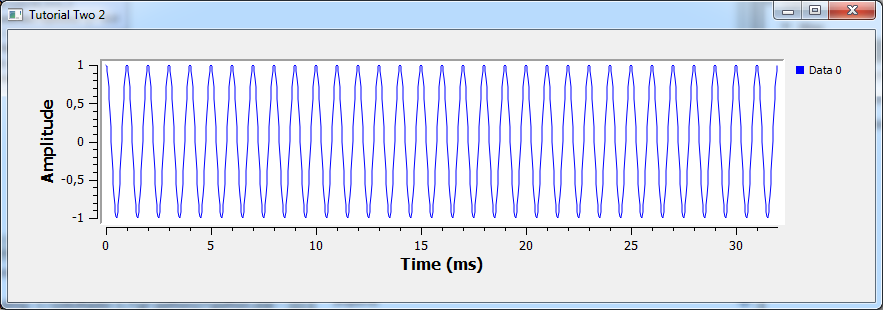
[ąæąŠą╗ąĄąĄ čüą╗ąŠąČąĮčŗą╣ flowgraph]
ąóąĄą┐ąĄčĆčī ą╝čŗ ą╝ąŠąČąĄą╝ čüą░ą╝ąĖ čüąŠąĘą┤ą░ą▓ą░čéčī ą▒ąŠą╗ąĄąĄ čüą╗ąŠąČąĮčŗąĄ čüčģąĄą╝čŗ flowgraph čüąŠ ą╝ąĮąŠą│ąĖą╝ąĖ čüą┐ąĄčåąĖčäąĖč湥čüą║ąĖą╝ąĖ ą┐ą░čĆą░ą╝ąĄčéčĆą░ą╝ąĖ. ą¤čĆąĖą╝ąĄčĆ flowgraph ąĮąĖąČąĄ ą┤ąĄą╝ąŠąĮčüčéčĆąĖčĆčāąĄčé čéą░ą║ąĖąĄ ąĮąŠą▓čŗąĄ ą║ąŠąĮčåąĄą┐čåąĖąĖ ą▓ GNU Radio, ą║ą░ą║ ąĖčüą┐ąŠą╗čīąĘąŠą▓ą░ąĮąĖąĄ ąŠą║ąŠąĮ čü ą▓ą║ą╗ą░ą┤ą║ą░ą╝ąĖ ąĖ čĆąĄą│čāą╗čÅč鹊čĆčŗ QT GUI Range. ą×ą▒čĆą░čéąĖč鹥 ą▓ąĮąĖą╝ą░ąĮąĖąĄ, čćč鹊 ąĮąĄ ą▓čüąĄ ą┐ą░čĆą░ą╝ąĄčéčĆčŗ ą▒ą╗ąŠą║ą░ ąŠč鹊ą▒čĆą░ąČąĄąĮčŗ ą▓ ą│ą╗ą░ą▓ąĮąŠą╝ ąŠą║ąĮąĄ, ą┐ąŠčŹč鹊ą╝čā ąĖčüą┐ąŠą╗čīąĘčāą╣č鹥 č鹥ą║čüčé ąĮąĖąČąĄ (ąĮąĄ č鹊ą╗čīą║ąŠ čüą║čĆąĖąĮčłąŠčé), čćč鹊ą▒čŗ čāčüčéą░ąĮąŠą▓ąĖčéčī ą┐ą░čĆą░ą╝ąĄčéčĆčŗ ą║ą░ąČą┤ąŠą│ąŠ ą▒ą╗ąŠą║ą░.
ą¤ąŠą┤čĆąŠą▒ąĮąŠąĄ ąŠą┐ąĖčüą░ąĮąĖąĄ ąĖąĘą╝ąĄąĮąĄąĮąĖą╣ ą┐ą░čĆą░ą╝ąĄčéčĆąŠą▓:
- ąØą░čćąĮąĖč鹥 ąĮąŠą▓čŗą╣ flowgraph čü ID "tutorial_two_3".
- ąÆčüčéą░ą▓čīč鹥 ą▒ą╗ąŠą║ QT GUI Tab Widget, ąĖąĘą╝ąĄąĮąĖč鹥 ąĄą│ąŠ ID ąĮą░ "tab", ą┐ą░čĆą░ą╝ąĄčéčĆ Num Tabs ąĮą░ 2, Label 0 ą┐ąŠą╝ąĄąĮčÅą╣č鹥 ąĮą░ "Time", Label 1 ą┐ąŠą╝ąĄąĮčÅą╣č鹥 ąĮą░ "Frequency".
- ąÆčüčéą░ą▓čīč鹥 ą▒ą╗ąŠą║ QT GUI Range, ID ą┐ąŠą╝ąĄąĮčÅą╣č鹥 ąĮą░ "samp_rate", Default Value ąĮą░ "5*freq", Start ąĮą░ "0.5*freq", Stop ąĮą░ "20*freq", Step ąĮą░ "200".
- ąÆčüčéą░ą▓čīč鹥 ą▒ą╗ąŠą║ Variable, ID ą┐ąŠą╝ąĄąĮčÅą╣č鹥 ąĮą░ "freq", Value ąĮą░ "2e3" (čüąŠąŠčéą▓ąĄčéčüčéą▓čāąĄčé 2000 ąōčå).
- ąÆčüčéą░ą▓čīč鹥 ą▒ą╗ąŠą║ Signal Source, ą┐ąŠą╝ąĄąĮčÅą╣č鹥 ąĄą│ąŠ ą┐ą░čĆą░ą╝ąĄčéčĆ Frequency ąĮą░ "freq", Waveform ąĮą░ "Sine".
- ąÆčüčéą░ą▓čīč鹥 ą▒ą╗ąŠą║ QT GUI Time Sink, ą┐ąŠą╝ąĄąĮčÅą╣č鹥 GUI Hint ąĮą░ "tab@0". ąÆčüčéą░ą▓čīč鹥 ą▒ą╗ąŠą║ QT GUI Frequency Sink, ą┐ąŠą╝ąĄąĮčÅą╣č鹥 ąĄą│ąŠ GUI Hint ąĮą░ "tab@1".
- ąÆ ą▒ą╗ąŠą║ąĄ Throttle, čāčüčéą░ąĮąŠą▓ąĖč鹥 Sample Rate ąĮą░ 32e3 (ą┐ąŠč湥ą╝čā čéą░ą║, čĆą░čüčüą╝ąŠčéčĆąĖą╝ ą┐ąŠąĘąČąĄ).
ą¤ąŠčüą╗ąĄ ą┐čĆąŠą▓ąĄčĆą║ąĖ ą▓čüąĄčģ ąĖąĘą╝ąĄąĮąĄąĮąĖą╣ ą▓čŗą┐ąŠą╗ąĮąĖč鹥 Generate (F5) ąĖ Execute (F6). ąŚą░ą┐čāčüčéąĖčéčīčüčÅ ąŠą║ąĮąŠ čü ą┤ą▓čāą╝čÅ ąĘą░ą║ą╗ą░ą┤ą║ą░ą╝ąĖ, ąĮą░ ąŠą┤ąĮąŠą╣ ąĖąĘ ą║ąŠč鹊čĆčŗčģ ą┐ąŠą║ą░ąĘą░ąĮ čüąĖą│ąĮą░ą╗ ą▓ ą┤ąŠą╝ąĄąĮąĄ ą▓čĆąĄą╝ąĄąĮąĖ (time domain), ą░ ąĮą░ ą┤čĆčāą│ąŠą╣ čüąĖą│ąĮą░ą╗ ą▓ ą┤ąŠą╝ąĄąĮąĄ čćą░čüč鹊čéčŗ (frequency domain). ąóą░ą║ąČąĄ ą┤ąŠą╗ąČąĄąĮ ą▒čŗčéčī čüą╗ą░ą╣ą┤ąĄčĆ, ą║ąŠč鹊čĆčŗą╣ čāą┐čĆą░ą▓ą╗čÅąĄčé čćą░čüč鹊č鹊ą╣ ą┤ąĖčüą║čĆąĄčéąĖąĘą░čåąĖąĖ sample rate ąĖčüč鹊čćąĮąĖą║ą░ čüąĖą│ąĮą░ą╗ą░ (ą▒ą╗ąŠą║ Signal Source) ą▓ čĆąĄą░ą╗čīąĮąŠą╝ ą▓čĆąĄą╝ąĄąĮąĖ (ą┐čāč鹥ą╝ ąĖąĘą╝ąĄąĮąĄąĮąĖčÅ ąĘąĮą░č湥ąĮąĖčÅ ą┐ąĄčĆąĄą╝ąĄąĮąĮąŠą╣ samp_rate). ąśąĘą╝ąĄąĮąĄąĮąĖąĄ ą┐ąŠą╗ąŠąČąĄąĮąĖčÅ ą┤ą▓ąĖąČą║ą░ čŹč鹊ą│ąŠ čüą╗ą░ą╣ą┤ąĄčĆą░ ą┤ąŠą╗ąČąĮąŠ ą╝ąĄąĮčÅčéčī ąŠč鹊ą▒čĆą░ąČąĄąĮąĖąĄ čüąĖąĮč鹥ąĘąĖčĆčāąĄą╝ąŠą╣ čćą░čüč鹊čéčŗ ą▓ ą┤ąŠą╝ąĄąĮą░čģ ą▓čĆąĄą╝ąĄąĮąĖ (ą│čĆą░čäąĖą║ ą▒ą╗ąŠą║ą░ QT GUI Time Sink) ąĖ čćą░čüč鹊čéčŗ (ą│čĆą░čäąĖą║ ą▒ą╗ąŠą║ą░ QT GUI Frequency Sink).
ą¦ą░čüč鹊čéą░ ą▓čŗą▒ąŠčĆąŠą║ čüąĖą│ąĮą░ą╗ą░ (sampling rate) - ąŠč湥ąĮčī ąĖąĮč鹥čĆąĄčüąĮą░čÅ č鹥ą╝ą░ ą▓ GNU Radio, ąŠč湥ąĮčī ą▓ą░ąČąĮčŗą╣ ą┐ą░čĆą░ą╝ąĄčéčĆ ą╗čÄą▒ąŠą╣ ą┐ą╗ą░čéč乊čĆą╝čŗ SDR. ą¤ąŠą┤čĆąŠą▒ąĮąĄąĄ ąŠ č鹊ą╝, ą║ą░ą║ ą▓ą╗ąĖčÅąĄčé čćą░čüč鹊čéą░ ą▓čŗą▒ąŠčĆąŠą║ ąĮą░ čüąĖą│ąĮą░ą╗ ąĖ ąĄą│ąŠ ąŠč鹊ą▒čĆą░ąČąĄąĮąĖąĄ, čüą╝. ą▓ čüčéą░čéčīąĄ [4].
[ąöąŠą╝ą░čłąĮąĄąĄ ąĘą░ą┤ą░ąĮąĖąĄ]
ą¤ąŠą┐čĆąŠą▒čāą╣č鹥 čüą░ą╝ąŠčüč鹊čÅč鹥ą╗čīąĮąŠ ą┐čĆąŠą▓ąĄčüčéąĖ ąĮąĄą║ąŠč鹊čĆčāčÄ čĆą░ą▒ąŠčéčā, ąĖ ąŠčéą▓ąĄčéąĖčéčī ąĮą░ ą▓ąŠąĘąĮąĖą║ą░čÄčēąĖąĄ ą┐čĆąĖ čŹč鹊ą╝ ą▓ąŠą┐čĆąŠčüčŗ.
1. ąĢčüą╗ąĖ ąÆčŗ ą┐ąŠą╝ąĄčüčéąĖč鹥 ą▒ą╗ąŠą║ąĖ Signal Source ąĖ Abs ą▓ ą┐čĆąŠąĄą║čé flowgraph, ąĖ čüąŠąĄą┤ąĖąĮąĖč鹥 ąĖčģ ą┤čĆčāą│ čü ą┤čĆčāą│ąŠą╝, ąĮąĖč湥ą│ąŠ ąĮąĄ ąĖąĘą╝ąĄąĮčÅčÅ, č鹊 ą┐čĆąŠąĖąĘąŠą╣ą┤ąĄčé ąŠčłąĖą▒ą║ą░.
1a. ąÜą░ą║ ą╝čŗ čāąĘąĮą░ąĄą╝ ąŠą▒ ąŠčłąĖą▒ą║ąĄ?
1b. ąÜą░ą║ ą╝čŗ čāąĘąĮą░ąĄą╝ ąŠ č鹊ą╝, ą║ą░ą║ą░čÅ ąŠčłąĖą▒ą║ą░ ąĖ ą│ą┤ąĄ ąŠąĮą░ ą┐čĆąŠąĖąĘąŠčłą╗ą░?
1c. ąÜą░ą║ ąĖčüą┐čĆą░ą▓ąĖčéčī ąŠčłąĖą▒ą║čā?
1a. ą£ąĄąČą┤čā ą▒ą╗ąŠą║ą░ą╝ąĖ Signal Source ąĖ Abs čüčéčĆąĄą╗ąŠčćą║ą░ ą▒čāą┤ąĄčé ą║čĆą░čüąĮąŠą╣, ą┐ąŠč鹊ą╝čā čćč鹊 ą┐ąŠ čāą╝ąŠą╗čćą░ąĮąĖčÄ čéąĖą┐ ą▓čŗčģąŠą┤ąĮčŗčģ ą┤ą░ąĮąĮčŗčģ čā ą▒ą╗ąŠą║ą░ Signal Source ą▒čāą┤ąĄčé Complex, ą░ čā ą▒ą╗ąŠą║ą░ Add čéąĖą┐ ą▓čģąŠą┤ąĮčŗčģ ą┤ą░ąĮąĮčŗčģ Int.
1b. ąØą░ąČą░čéąĖąĄ ąĮą░ ą║ąĮąŠą┐ą║čā View flow graph errors ą┐ąŠą║ą░ąČąĄčé ąŠą║ąĮąŠ čü ą┐ąŠą┤čĆąŠą▒ąĮčŗą╝ ąŠą┐ąĖčüą░ąĮąĖąĄą╝ ąŠčłąĖą▒ą║ąĖ.
1c. ąŻ ą▒ą╗ąŠą║ą░ Signal Source ą╝ąŠąČąĮąŠ ą┐ąŠą╝ąĄąĮčÅčéčī čéąĖą┐ ą▓čŗčģąŠą┤ąĮčŗčģ ą┤ą░ąĮąĮčŗčģ ąĮą░ Int.
2. ą¤čĆąĄą┤ą┐ąŠą╗ąŠąČąĖą╝, čćč鹊 čā ąĮą░čü ąĄčüčéčī 2 čüąĖą│ąĮą░ą╗ą░ ą▓ ą┐čĆąŠąĄą║č鹥 flowgraph, ą║ąŠč鹊čĆčŗąĄ ąĮčāąČąĮąŠ ą┐ąĄčĆąĄą╝ąĮąŠąČąĖčéčī ą┤čĆčāą│ čü ą┤čĆčāą│ąŠą╝.
2a. ąÜą░ą║ ąĮą░ą╝ ąĮą░ą╣čéąĖ ą▒ą╗ąŠą║, ą║ąŠč鹊čĆčŗą╣ ą┐ąĄčĆąĄą╝ąĮąŠąČą░ąĄčé čüąĖą│ąĮą░ą╗čŗ?
2b. ąÜą░ą║ ą╝čŗ ąĖčüą┐ąŠą╗čīąĘčāąĄą╝ ą▓ GRC ą▒ą╗ąŠą║ čāą╝ąĮąŠąČąĄąĮąĖčÅ?
2c. ą¦č鹊 ąĄčēąĄ ą╝čŗ ą╝ąŠąČąĄą╝ čüą┤ąĄą╗ą░čéčī ą▓ ą┐ą╗ą░ąĮąĄ ąĖąĘą╝ąĄąĮąĄąĮąĖą╣ ą▓ čŹč鹊ą╝ ą▒ą╗ąŠą║ąĄ?
2a. ą£ąŠąČąĮąŠ ą▓ąŠčüą┐ąŠą╗čīąĘąŠą▓ą░čéčīčüčÅ ą┐ąŠąĖčüą║ąŠą╝ ą▒ą╗ąŠą║ąŠą▓ (Ctrl+F), ąĖ ą▓ čüčéčĆąŠą║ąĄ ą┐ąŠąĖčüą║ą░ ą▓ą▓ąĄčüčéąĖ Multiply.
2b. ąæą╗ąŠą║ Multiply ą╝ąŠąČąĮąŠ ą┐čĆąĖą╝ąĄąĮąĖčéčī ą┤ą╗čÅ čāą╝ąĮąŠąČąĄąĮąĖčÅ čćą░čüč鹊čé.
2c. ą¤ąŠ čāą╝ąŠą╗čćą░ąĮąĖčÄ čā ą▒ą╗ąŠą║ą░ Multiply ą┤ą▓ą░ ą▓čģąŠą┤ą░, čćč鹊 ą┐ąŠąĘą▓ąŠą╗čÅąĄčé ą┐ąĄčĆąĄą╝ąĮąŠąČąĖčéčī 2 ąĖčüč鹊čćąĮąĖą║ą░ čüąĖą│ąĮą░ą╗ą░. ą£ąŠąČąĮąŠ čāą▓ąĄą╗ąĖčćąĖčéčī ą║ąŠą╗ąĖč湥čüčéą▓ąŠ ą▓čģąŠą┤ąŠą▓ (ą┐ą░čĆą░ą╝ąĄčéčĆ Num Inputs), čćč鹊ą▒čŗ ą┐ąĄčĆąĄą╝ąĮąŠąČą░čéčī ą▒ąŠą╗čīčłąĄąĄ ą║ąŠą╗ąĖč湥čüčéą▓ąŠ čüąĖą│ąĮą░ą╗ąŠą▓.
3. ąĢčüą╗ąĖ ą╝čŗ ą▓ąĖą┤ąĖą╝, čćč鹊 čā ą▒ą╗ąŠą║ą░ ąĄčüčéčī ąĮąĄ ąĖčüą┐ąŠą╗čīąĘčāąĄą╝čŗą╣, ą┐ąŠą╝ąĄč湥ąĮąĮčŗą╣ čüąĄčĆčŗą╝ čåą▓ąĄč鹊ą╝ ą▓čģąŠą┤ąĮąŠą╣ ą┐ąŠčĆčé, č鹊 ą║ą░ą║ąĖą╝ čŹč鹊čé ą┐ąŠčĆčé ą╝ąŠą│ ą▒čŗ ą▒čŗčéčī?
ąŁč鹊 ą╝ąŠą│ ą▒čŗčéčī ą▓čģąŠą┤ąĮąŠą╣ ą┐ąŠčĆčé, ą┐ąŠą┤ą░čÄčēąĖą╣ ą┤ąŠą┐ąŠą╗ąĮąĖč鹥ą╗čīąĮčŗą╣ čüąĖą│ąĮą░ą╗, ą▓ą╗ąĖčÅčÄčēąĖą╣ ąĮą░ ą┐ąŠą▓ąĄą┤ąĄąĮąĖąĄ ą▒ą╗ąŠą║ą░. ąØą░ą┐čĆąĖą╝ąĄčĆ, ą┤ą╗čÅ Signal Source čŹč鹊 ą╝ąŠą│ ą▒čŗ ą▒čŗčéčī ą▓čģąŠą┤, ąŠą┐čĆąĄą┤ąĄą╗čÅčÄčēąĖą╣ ą┐ą░čĆą░ą╝ąĄčéčĆ Offset (čüą╝ąĄčēąĄąĮąĖąĄ).
4. ąĢčüą╗ąĖ ąÆčŗ ąĘą░ą┐čāčüčéąĖą╗ąĖ flowgraph ąĖ čāą▓ąĖą┤ąĄą╗ąĖ čüąŠąŠą▒čēąĄąĮąĖąĄ ąŠą▒ ąŠčłąĖą▒ą║ąĄ "AttributeError: 'top_block_sptr' object has no attribute 'top_layout'", č鹊 čćč鹊 čéčāčé ąĮąĄ čéą░ą║, ąĖ ą║ą░ą║ ąĖčüą┐čĆą░ą▓ąĖčéčī ąŠčłąĖą▒ą║čā?
ąÆąŠąĘą╝ąŠąČąĮąŠ, čćč鹊 ą▓ ą│čĆą░č乥 ą┐čĆąĖą╝ąĄąĮąĄąĮ ą┐ąŠą╗čīąĘąŠą▓ą░č鹥ą╗čīčüą║ąĖą╣ ą▒ą╗ąŠą║, ą┐čĆąĖ čĆą░ąĘčĆą░ą▒ąŠčéą║ąĄ ą║ąŠč鹊čĆąŠą│ąŠ ą▒čŗą╗ą░ ą┤ąŠą┐čāčēąĄąĮą░ ąŠčłąĖą▒ą║ą░.
5. ąÆąŠą┐čĆąŠčüčŗ ą┐ąŠ ąŠą▒čĆą░ą▒ąŠčéą║ąĄ čüąĖą│ąĮą░ą╗ąŠą▓.
ŌĆó ą¤čĆąĄą┤ą┐ąŠą╗ąŠąČąĖą╝, čćč鹊 ąĮą░ą╝ ąĮčāąČąĮąŠ ąŠą▒čĆą░ą▒ąŠčéą░čéčī ą│ąŠą╗ąŠčüąŠą▓čŗąĄ ą░čāą┤ąĖąŠą┤ą░ąĮąĮčŗąĄ, ąĖ čā ąĮą░čü ąĄčüčéčī ą╝ąĖą║čĆąŠč乊ąĮ, ą║ąŠč鹊čĆčŗą╣ ąĮąĄ ą▓čŗą┤ą░ąĄčé čćą░čüč鹊čé ą▓čŗčłąĄ 8 ą║ąōčå. ąÜą░ą║čāčÄ ą╝ąĖąĮąĖą╝ą░ą╗čīąĮčāčÄ čćą░čüč鹊čéčā ą▓čŗą▒ąŠčĆąŠą║ (sampling rate) ą╝čŗ ą┤ąŠą╗ąČąĮčŗ ąĖčüą┐ąŠą╗čīąĘąŠą▓ą░čéčī?
ŌĆó ąØą░ą╝ ąĮčāąČąĮąŠ ąŠčåąĖčäčĆąŠą▓ą░čéčī čĆą░ą┤ąĖąŠčüąĖą│ąĮą░ą╗ ą▓ ą┤ąĖą░ą┐ą░ąĘąŠąĮąĄ ąŠčé 99.9 ą£ąōčå ą┤ąŠ 100.1 ą£ąōčå. ąÜą░ą║ąŠą▓ą░ ą┤ąŠą╗ąČąĮą░ ą▒čŗčéčī ą╝ąĖąĮąĖą╝ą░ą╗čīąĮąŠ ą┐čĆąĖą╝ąĄąĮąĖą╝ą░čÅ čćą░čüč鹊čéą░ ą▓čŗą▒ąŠčĆąŠą║?
ŌĆó sampling rate ą┤ąŠą╗ąČąĮą░ ą▒čŗčéčī ą║ą░ą║ ą╝ąĖąĮąĖą╝čāą╝ 16 ą║ąōčå (2 * 8 ą║ąōčå).
ŌĆó ą¤ąŠą╗ąŠčüą░ čćą░čüč鹊čé čüąŠčüčéą░ą▓ą╗čÅąĄčé 200 ą║ąōčå, ą┐ąŠčŹč鹊ą╝čā čćą░čüč鹊čéą░ ą▓čŗą▒ąŠčĆąŠą║ ą┤ąŠą╗ąČąĮą░ ą▒čŗčéčī ą║ą░ą║ ą╝ąĖąĮąĖą╝čāą╝ 400 ą║ąōčå, ąĄčüą╗ąĖ čŹč鹊 čüąĖą│ąĮą░ą╗ ą▓ ąŠą▒čŗčćąĮąŠą╝ ą▓ąĖą┤ąĄ (ąĮąĄ ą║ąŠą╝ą┐ą╗ąĄą║čüąĮčŗą╣), ąĖą╗ąĖ 200 ą║ąōčå, ąĄčüą╗ąĖ ą╝čŗ ą┤ąĄą╗ą░ąĄą╝ ą║ąŠą╝ą┐ą╗ąĄą║čüąĮčāčÄ ąŠčåąĖčäčĆąŠą▓ą║čā čüąĖą│ąĮą░ą╗ą░, ą║ą░ą║ čŹč鹊 ą┤ąĄą╗ą░ąĄčéčüčÅ ąŠą▒čŗčćąĮąŠ ą▓ čĆą░ą┤ąĖąŠčāčüčéčĆąŠą╣čüčéą▓ą░čģ SDR.
[ąĪčüčŗą╗ą║ąĖ]
1. Guided Tutorial GRC site:wiki.gnuradio.org.
2. GNU Radio Companion.
3. GNU Radio, ą║čĆą░čéą║ąĖą╣ čüą┐čĆą░ą▓ąŠčćąĮąĖą║.
4. Guided Tutorial Extras Sample Rates site:wiki.gnuradio.org. |
